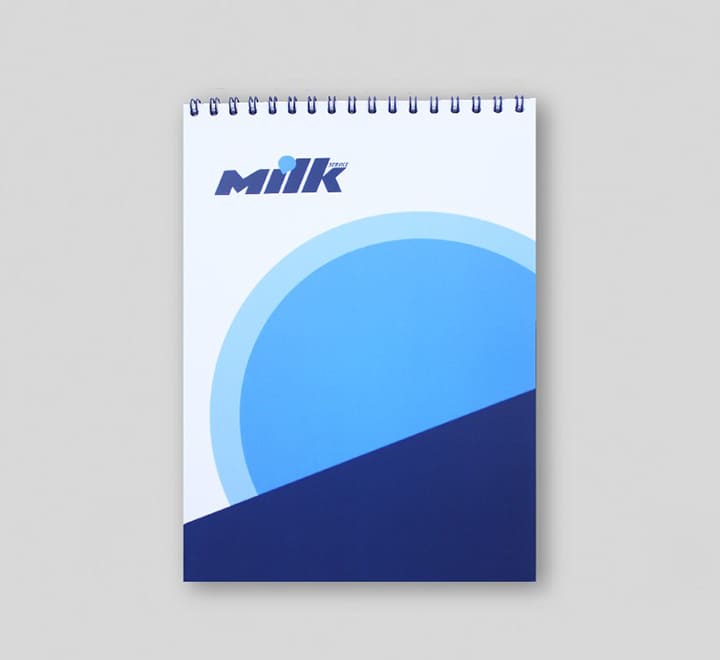Як виправити помилку «Не зареєстровано в мережі» на Samsung Galaxy

Зміст
- 1 Причина, через яку ви отримуєте повідомлення про помилку «Не зареєстровано в мережі»
- 2 Як виправити помилку «Не зареєстровано в мережі» на телефонах Samsung та Android
- 3 Спосіб 1 – оновлення програмного забезпечення
- 4 Спосіб 2 – перезавантаження та повторне прошивка
- 5 Спосіб 3 – SIM-картка
- 6 Спосіб 4: доступ до сервісного режиму
- 7 Спосіб 5: виправити пошкоджений ESN
- 8 Спосіб 6 — Виберіть оператора мережі
- 9 Спосіб 7 – скидання налаштувань мережі
- 10 Спосіб 8 — оновити налаштування APN
- 11 Метод 9 — Мобільна мережа недоступна
- 12 Спосіб 10. Інші обхідні шляхи, які варто спробувати
- 13 11 Інші рішення та методи

Ваш Samsung Galaxy показує помилку “Не зареєстрований в мережі”? Це може бути неприємною проблемою, особливо якщо ви покладаєтеся на свій телефон для зв’язку. На щастя, є кілька можливих розв’язань цієї проблеми. У цій статті ми розглянемо можливі причини помилки «Не зареєстровано в мережі» та надамо покрокові інструкції щодо її усунення та усунення.
Від скидання налаштувань мережі до перевірки SIM-картки та оновлення програмного забезпечення телефону – ми надамо вам ефективні рішення для повторної реєстрації вашого Samsung Galaxy у мережі. Отже, якщо ви маєте справу з апаратною проблемою або програмним збоєм, прочитайте докладний посібник з усунення помилки «Не зареєстрований у мережі» на Samsung Galaxy».
Якщо на телефоні з’являється помилка «Немає обслуговування», прочитайте: Чому на телефоні з’являється повідомлення «Немає обслуговування»? Якщо з’являється помилка «Немає SIM-картки», прочитайте помилку «Немає SIM-картки» на Android. Якщо з’являється помилка “Мобільна мережа недоступна”, прочитайте помилку “Мобільна мережа недоступна” на Android.
Причина, через яку ви отримуєте повідомлення про помилку «Не зареєстровано в мережі»
Якщо ви помітили помилку «Не зареєстровано в мережі» на своєму телефоні Samsung Galaxy або Android, це може бути пов’язано з тим, що програмне забезпечення не оновлено і на вашому телефоні встановлена рання версія цього програмного забезпечення. Помилка “Не зареєстрований в мережі” – це стандартна проблема Android, яка виникає на T-Mobile, Vodafone, AT&T, Airtel, Straight Talk, Verizon і Rogers навіть після рутування вашого пристрою.
Крім того, коли ваш телефон прив’язаний до оператора, він може відображати таку помилку. Розблокування телефону може допомогти.
Як виправити помилку «Не зареєстровано в мережі» на телефонах Samsung та Android
Основні способи усунення несправностей
- Переконайтеся, що у вас є активний та чинний тарифний план мобільної передачі даних з вашим поточним оператором зв’язку і що ваш прийом є стійким.
- Переконайтеся, що режим польоту вимкнено. Іноді ми випадково вмикаємо цю функцію. Відкрийте “Параметри” > “Підключення” > “Режим польоту”. Натисніть кнопку перемикання.
- Знову вставте SIM-картку, перевірте її на наявність пошкоджень та переконайтеся, що вона вставлена правильно. Якщо у вас є інший телефон, вставте SIM-карту і спробуйте зателефонувати.
- Перезавантажте телефон.
Швидка перевірка
Можливо, ви випадково включили режим «У літаку» на своєму телефоні, відключили мобільні дані тощо. Перш ніж рухатися далі, виконайте такі дії щодо усунення несправностей:
- Переконайтеся, що режим польоту вимкнено. Ви також можете вмикати та вимикати режим польоту.
- Переключити мобільні дані
Спосіб 1 – оновлення програмного забезпечення
Переконайтеся, що підключено до мережі Wi-Fi.
Оновлення програмного забезпечення на нових пристроях
На головному екрані виберіть:
- Налаштування
- Перейдіть до системних оновлень.
- Перевірити наявність оновлень системи
Оновлення програмного забезпечення на старих пристроях
- Перейдіть до налаштувань
- Прокрутіть вниз до самого низу
- Виберіть Оновлення програмного забезпечення
- Зачекайте, поки він перезавантажиться та завершить оновлення.
- Закінчений!
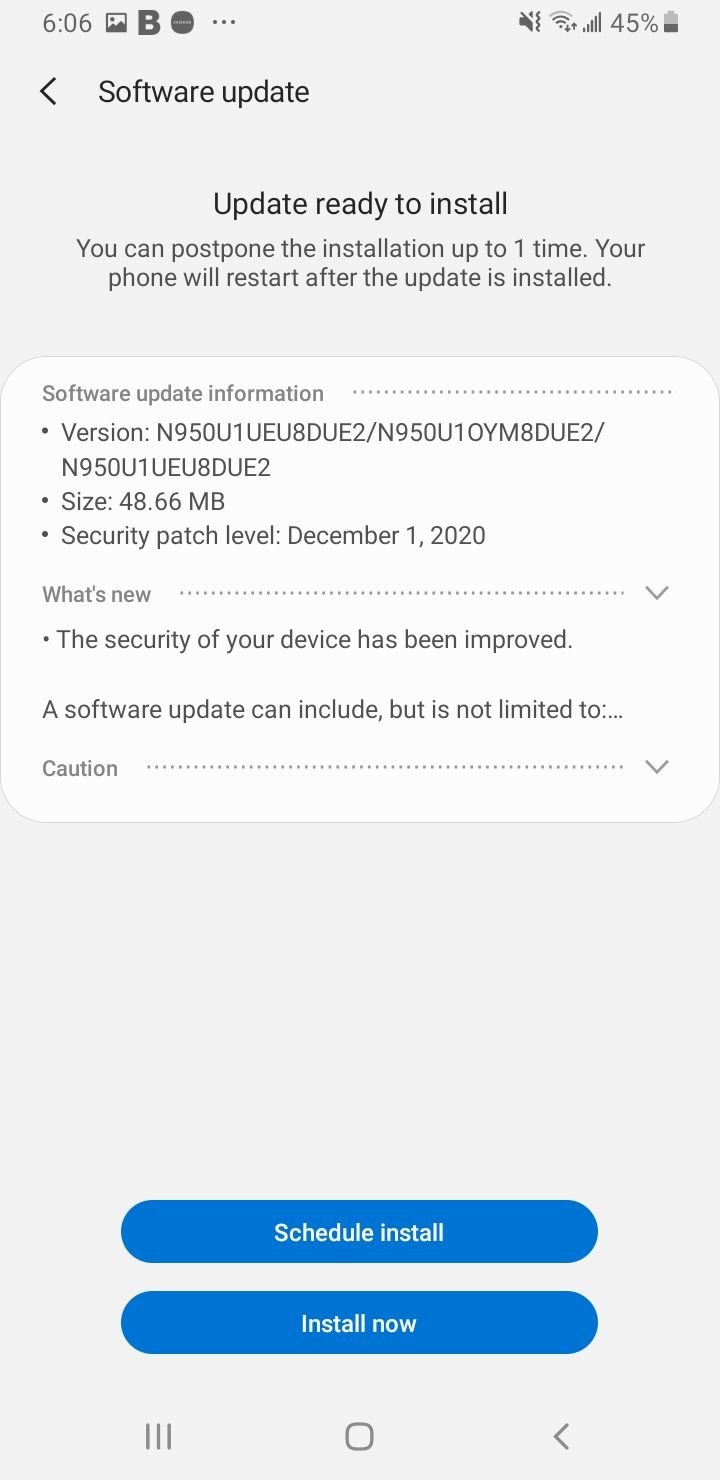
Якщо пристрій виявить нове оновлення, натисніть Завантажити зараз. Коли завантаження буде завершено, з’явиться новий екран, який попереджає вас про те, що версія програмного забезпечення готова до встановлення.
Якщо описаний вище метод не спрацював для вас, я рекомендую прочитати “Відновлення Galaxy Null IMEI # та виправлення відсутності реєстрації в мережі”.
Спосіб 2 – перезавантаження та повторне прошивка
Якщо цей метод не спрацює з першого разу, спробуйте ще раз. Дотримуйся цих кроків:
- Вимкніть телефон, одночасно утримуючи кнопку живлення та кнопку «Додому» (або кнопку зменшення гучності).
- Поки телефон вимкнено, зачекайте 2 хвилини.
- Через 2 хвилини вийміть акумулятор (лише якщо акумулятор можна вийняти) та SIM-картку з телефону.
- Натисніть кнопку живлення та кнопку «Додому» (або кнопку зменшення гучності) разом десять разів.
- Після цього утримуйте клавіші живлення та вдома (або зменшення гучності) протягом 1-3 хвилин.
- Потім вставте SIM-картку та акумулятор (лише якщо акумулятор можна вийняти).
- Увімкніть телефон.
- Якщо телефон увімкнено, вийміть SIM-картку, а потім знову вставте її. Повторіть це п’ять разів. (На деяких телефонах Android перед вийманням сім-картки необхідно вийняти акумулятор. У цьому випадку пропустіть цей крок.)
- З’явиться повідомлення про те, що потрібно «Перезавантажити телефон», натисніть на нього.
- Зрештою, ваш телефон Android повинен завантажитися без помилок.
Спосіб 3 – SIM-картка
Якщо описані вище способи не спрацювали, значить проблема у Вашій SIM-картці.
По-перше, спробуйте перевстановити карту. Відкрийте лоток для SIM-картки, візьміть SIM-картку та перевірте її. Переконайтеся, що він пошкоджений. Якщо це так, зверніться до свого оператора зв’язку для заміни.
Спосіб 4: доступ до сервісного режиму
Цей метод вимагає, щоб ви спочатку відкрили номеронабирач, виконавши такі дії.
- Введіть код *#*#4636#*#* у номеронабирачі
- Увійдіть у сервісний режим
- Натисніть верхню опцію — Інформація про пристрій або Інформація про телефон.
- Потім натисніть “Виконати тест Ping”.
- Опція радіо буде видно у нижній частині цього екрану.
- Перевірте, чи вимкнено його чи увімкнено. Будь ласка, натисніть кнопку поряд з ним, щоб увімкнути радіо.
- Вам буде запропоновано перезавантажити пристрій.
- Натисніть кнопку «Перезавантажити», і телефон почне перезавантажуватися. Після завершення перевірте, чи проблема зникла.
Спосіб 5: виправити пошкоджений ESN
- Увімкніть пристрій і перейдіть до номера, щоб ввести код (*#06#), який показує номер IMEI пристрою. Якщо він показує “Нуль”, номер IMEI пошкоджено.
- Наберіть (*#197328640#) або (*#*#197328640#*#*) у номеронабирачі телефону. Користувачі мають вибрати опцію “Загальні”.
- Потім виберіть варіант №1, режим польових випробувань (FTM). Він має бути вимкнений. Цей процес відновить номер IMEI.
- Поверніться до клавіші введення та виберіть варіант 2, який вимкне FTM.
- Тепер вийміть SIM-картку з пристрою та зачекайте 2 хвилини, щоб знову вставити SIM-картку.
- Увімкніть пристрій та введіть (*#197328640#) за допомогою номера телефону.
- Потім перейдіть і виберіть Екран налагодження > Керування телефоном > Керування Nas > RRC > Версія RRC.
- Виберіть 5
- Перезавантажте телефон.
Спосіб 6 — Виберіть оператора мережі
Перейдіть до “Налаштування” на своєму телефоні.
- Перейдіть до «Бездротові мережі та мережі» або «Підключення».
- Виберіть мобільні мережі
- Виберіть мережевих операторів
- Натисніть “Шукати зараз”.
- Потім виберіть свою мережу.
Спосіб 7 – скидання налаштувань мережі
Іноді вирішити проблему може просте скидання мережі. На головному екрані телефону виберіть опції:
- Натисніть Загальне керування.
- Виберіть Скинути
- Натисніть кнопку «Скинути налаштування».
- Виберіть Скинути налаштування мережі.
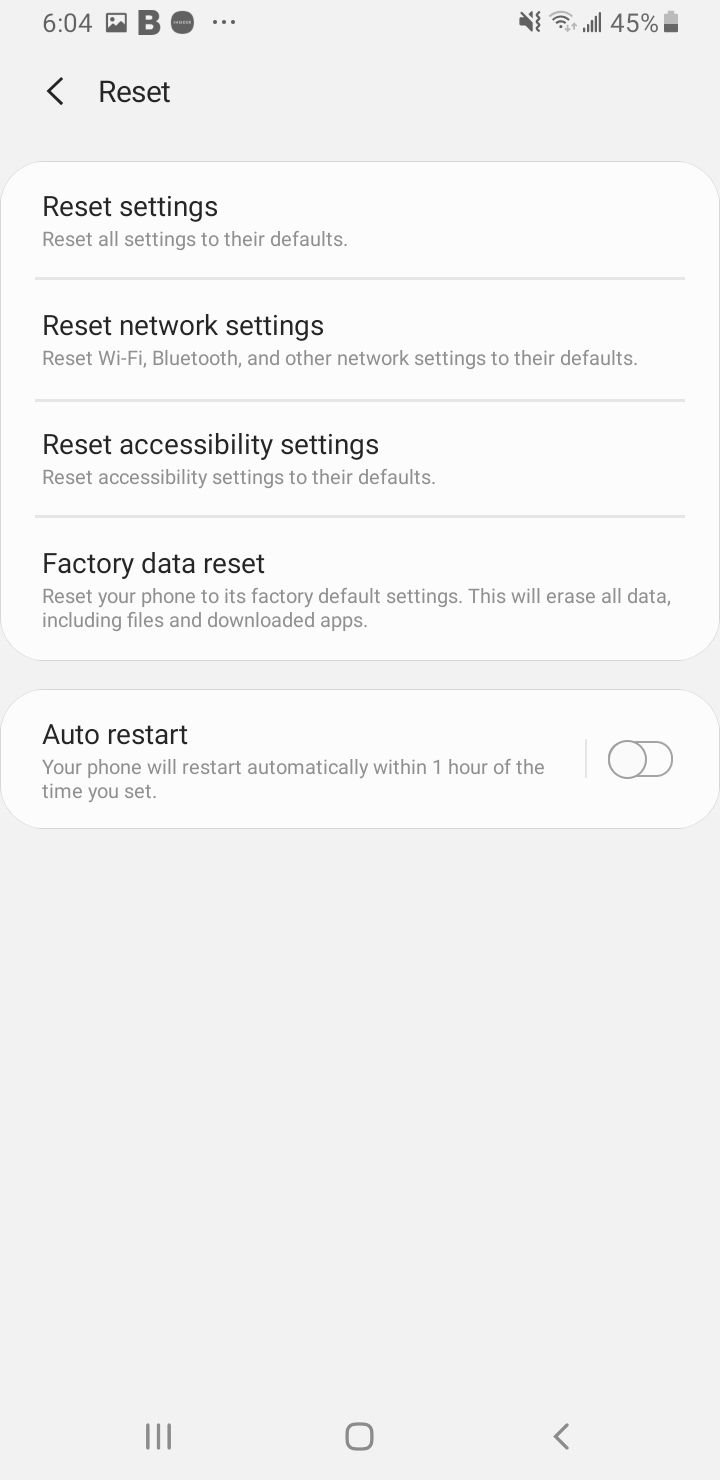
Спосіб 8 — оновити налаштування APN
Оновіть установки APN.
- Перейдіть до налаштувань
- Торкніться З’єднання.
- Натисніть Мобільні мережі
- Виберіть імена точок доступу
- Натисніть “Ще” (3 точки)
- Натисніть кнопку «Скинути параметри за замовчуванням».
- Потім введіть нові установки APN
Перегляньте оновлені налаштування APN для AT&T, Verizon, T-Mobile, Sprint (ще +4)
Якщо Ви використовуєте T-Mobile, введіть наступне:
- Ім’я: Т-Мобайл
- APN: Fast.t-mobile.com (для пристроїв LTE) або epc.tmobile.com (для пристроїв без LTE)
- Проксі:
- Порт:
- Ім’я користувача:
- Пароль:
- Сервер:
- ММСЦ:
- Проксі-сервер MMS:
- Порт MMS:
- Протокол MMS: WAP 2.0
- МСС: 310
- ТНК: 260
- Тип аутентифікації:
- Тип APN: за промовчанням, supl, mms або Інтернет+MMS
- За промовчанням Android надає текстове поле для введення: default,supl,mms.
- Samsung надає радіокнопку Інтернет+MMS для вибору.
- Протокол APN: IPv4/IPv6
- Протокол роумінгу APN: IPv4/IPv6 або IPv4 лише при міжнародному роумінгу
- Увімкнення/вимкнення APN: неактивне, якщо немає кількох APN
- Носій: не вказано
Якщо ви використовуєте AT&T, введіть таке:
- Ім’я: NXTGENPHONE
- Точка доступу: NXTGENPHONE
- Проксі: не заданий
- Порт: не заданий
- Ім’я користувача: не встановлено
- Пароль: не встановлено
- Сервер: не вказано
- ММСЦ:
- MMS-проксі: proxy.mobile.att.net
- ММС-порт: 80
- МСС: 310
- ТНК: 410
- Тип аутентифікації: Ні
- Тип APN: за промовчанням, mms, supl, хіпрі
- Протокол APN: IPv4/IPv6
- Носій: не вказано
АБО
- Ім’я: AT&TAPN: wap.cingular
Проксі:
Порт:
Ім’я користувача: wap@cingulargprs. кому
Пароль: cingular1
Сервер:
MMSC: кому
MMS-проксі: wireless.cingular. кому
ММС-порт: 80
МСС: 310
ТНК: 410
Тип аутентифікації:
Тип APN: за промовчанням, supl, mms АБО Інтернет
APN: залиште значення за промовчанням.
Якщо ви використовуєте Verizon, введіть таке:
- Ім’я: Веризон
- APN: vzwinternet (0r) інтернет
- Проксі:
- Порт:
- Ім’я користувача:
- Пароль:
- Сервер:
- ММСК:
- Проксі-сервер MMS:
- ММС-порт: 80
- МСС : 310
- МНК: 012
- Тип аутентифікації:
- Тип APN: default,supl,mms (або для деяких телефонів) Interne + mms
- Протокол APN: IPv4
- Протокол роумінгу APN: Ipv4
- Увімкнути/вимкнути APN: APN увімкнено
- Носій: не вказано
- Тип MVNO: Ні
- Значення MVNO:
Установки Verizon APN на iPhone
- Стільниковий даних
- APN: vzwinternet
- Ім’я користувача:
- Пароль:
- Налаштування LTE (опційно):
- APN:
- Ім’я користувача:
- Пароль:
- ММС:
- APN: vzwinternet
- Ім’я користувача:
- Пароль:
- ММСЦ:
- Проксі-сервер MMS:
- Розмір повідомлення MMS: 1048576
- URL-адреса MMS UA Prof:
Метод 9 — Мобільна мережа недоступна
Відсутність реєстрації в мережі також може статися через те, що SIM-картка була неправильно встановлена, що може викликати помилки «мобільна мережа недоступна» та «помилка пошуку мережі».
Рішення нижче для більш старих моделей Samsung зі знімним акумулятором.
- Перейдіть до установок мобільної мережі.
- Утримуйте кнопку живлення та кнопку «Додому» разом, коли ви перебуваєте в налаштуваннях мобільного пристрою, доки пристрій не вимкнеться.
- Як тільки телефон вимкнеться, будь ласка, вийміть акумулятор.
- Натисніть кнопку «Додому» та кнопку живлення разом на 10 секунд.
- Потім натисніть та утримуйте кнопки живлення та вдома протягом 1-2 хвилин.
- Вставте акумулятор зараз.
- Завантажте пристрій Samsung Galaxy із SIM-карткою.
- Поки не прикріплюйте задню кришку.
- Коли телефон увімкнено, вийміть та вставте SIM-картку тричі. (На деяких телефонах Android перед вийманням сім-картки необхідно вийняти акумулятор. У цьому випадку пропустіть цей крок.)
- Вам буде запропоновано перезавантажити телефон.
- Перезавантажте телефон, і ви більше не побачите помилку під час пошуку мережі.
Спосіб 10. Інші обхідні шляхи, які варто спробувати
- Перемкніть Wi-Fi та режим польоту -> вимкніть Wi-Fi та літак на 40 секунд і знову увімкніть його.
- Спробуйте іншу SIM-картку.
- Перейдіть до іншого режиму мережі — > перейдіть до «Налаштування» > «Підключення» > «Мобільні мережі» > «Виберіть режими мережі» > «Виберіть потрібний режим мережі» (перемикайтеся між ними — > 3G, 3G/2G або 4G/3G/ 2G)
- Зв’яжіться зі своїм оператором мобільного зв’язку -> Повідомте про проблему. У більшості випадків вони надішлють вам новий APN або будуть діяти по їх шляху (Віддалено)
- Виконайте скидання до заводських налаштувань.